大白菜pe重装系统找不到固态硬盘解决方法 大白菜pe重装系统固态硬盘识别不到怎么办
在进行重装系统时,有时我们会遇到一个问题,即固态硬盘无法被系统识别,这给我们的操作带来了很大的困扰,因为固态硬盘的快速读写速度和稳定性是我们选择它的主要原因。不必担心我们可以借助大白菜PE来解决这个问题。大白菜PE是一款功能强大的系统修复工具,它可以帮助我们找到固态硬盘并重新安装系统。接下来我们将详细介绍如何使用大白菜PE来解决固态硬盘无法被识别的问题。
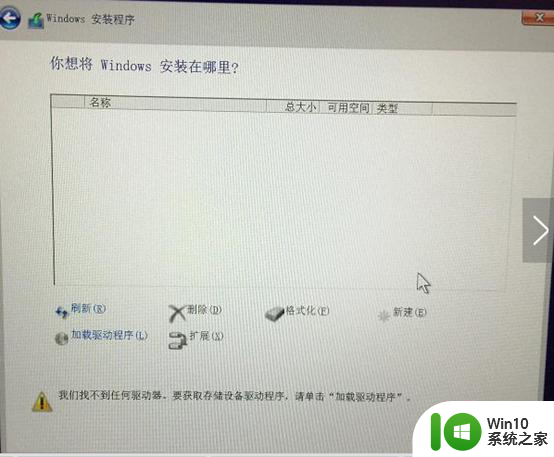
其实,不能识别硬盘的原因 ,归根结底,还是因为这些WinPE缺少NVMe SSD硬盘的驱动。
就是这个驱动【Intel 快速存储技术 (Intel RST) RAID 驱动程序】。
简单说一下大致方法,先写一个可以引导安装系统的U盘。U盘中放一个Windows10正版镜像,然后再放刚才提到的Intel RST 驱动。
U盘装系统不是什么新话题了,按照Windows安装提示一步一步操作。直到找不到硬盘时,点击“加载驱动程序”,选择Intel RST 驱动文件。目录【inter RST \drivers\production\windows10-X64】。大概1分多钟的加载后,熟悉的界面又回来了。
经常装系统的朋友看到这里基本都已经知道该怎么做了,下面都不用看了。下面为新手准备一份详细的操作步骤。
第一步,用UltraISO软件写一个引导安装系统的U盘 。
1.准备工作:,Windows10正版镜像,UltraISO 软件,intel RST驱动,8G 的U盘
2.打开UltraISO软件,点击“文件”菜单→打开,打开Windows10镜像(iso)
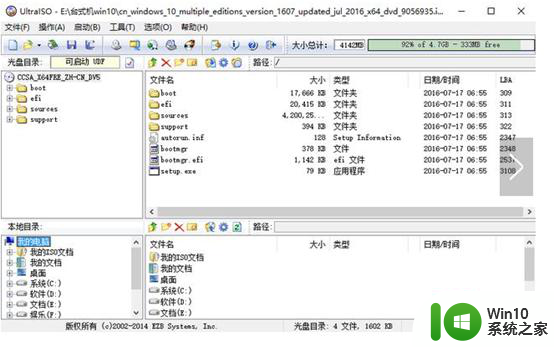
3.电脑插上U盘,注意备份U盘中的资料。
4.UltraISO软件中,点击“启动”菜单→“写入硬盘镜像”。
5.选择U盘,确定写入,制作可引导安装的U盘。
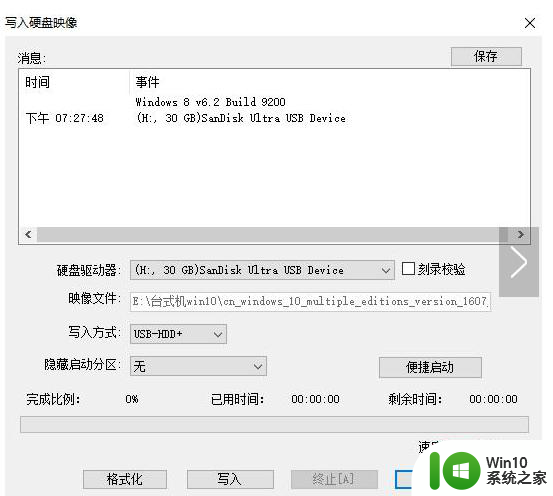
6.解压intel RST压缩包,将解压出来的驱动文件复制到制作好的U盘根目录下。
看下图,intel RST文件夹中要有这些文件。
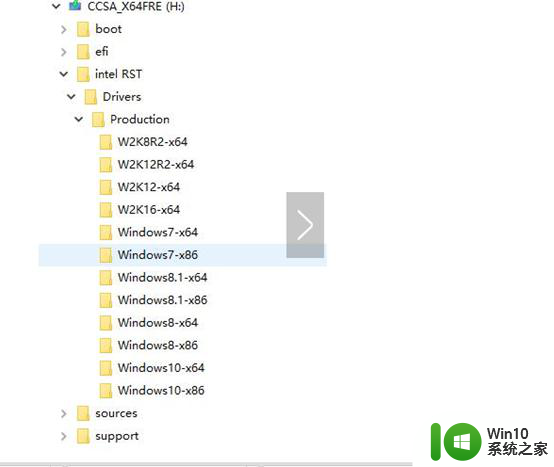
第二步, 使用U盘安装Windows10。
1.将制作好的U盘插入需要重装系统的电脑。
2.重启电脑,按F12键,选择启动。(老话了,具体按什么键需要要看主板)
3.在Boot(启动)菜单上,在UEFI Boot(UEFI引导)下,选择U盘,启动。
4.为了偷懒,以下步骤为一组很粗糙的动图代替。
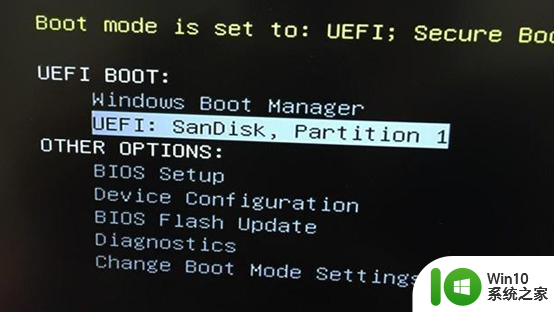
图1
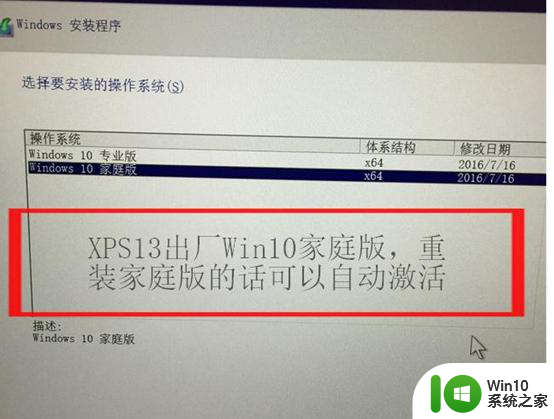
图2
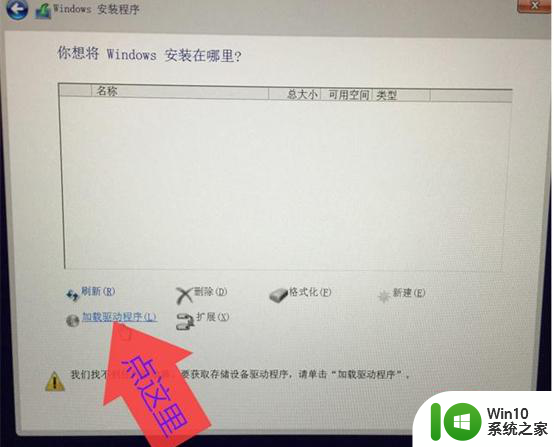
图3
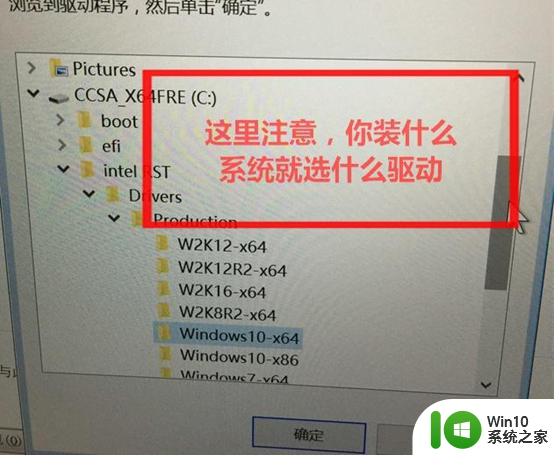
图4
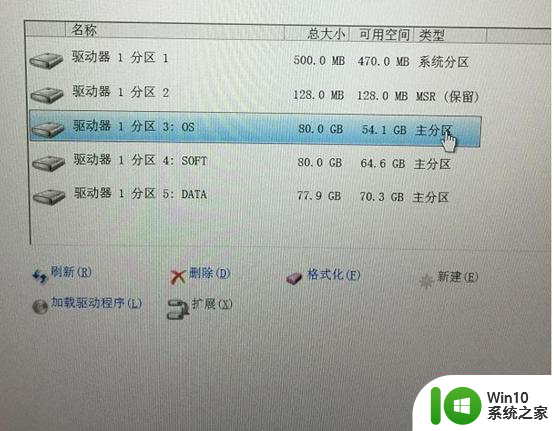
以上是关于解决大白菜pe重装系统找不到固态硬盘的全部内容,如果您遇到相同问题,可以参考本文中介绍的步骤进行修复,希望这对大家有所帮助。
大白菜pe重装系统找不到固态硬盘解决方法 大白菜pe重装系统固态硬盘识别不到怎么办相关教程
- win10重装系统后固态硬盘不见了如何处理 win10重装系统后固态硬盘未识别怎么办
- 重装win10固态硬盘不被识别怎么处理 重装win10无法识别固态硬盘如何解决
- 戴尔电脑重装win10识别不到固态硬盘的解决教程 戴尔电脑固态硬盘识别问题win10解决方法
- 装win7系统没找到固态硬盘如何处理 安装win7系统找不到固态硬盘怎么办
- 用优盘重装系统的步骤大白菜 大白菜优盘重装系统步骤
- 电脑系统怎么装到固态硬盘 怎样把系统转移到固态硬盘
- 装系统win11找不到固态硬盘如何修复 安装win11找不到固态硬盘怎么回事
- 安装win7识别不到固态硬盘解决方法 Win7无法识别固态硬盘怎么办
- 空白固态硬盘上安装系统教程 空白固态硬盘如何安装操作系统
- m2固态硬盘怎么安装win10系统 m.2固态硬盘装win10系统教程
- 大白菜系统盘做好了怎么重装系统 大白菜系统盘重装系统步骤
- win10重装系统找不到硬盘如何解决 win10重装系统后硬盘不识别怎么办
- w8u盘启动盘制作工具使用方法 w8u盘启动盘制作工具下载
- 联想S3040一体机怎么一键u盘装系统win7 联想S3040一体机如何使用一键U盘安装Windows 7系统
- windows10安装程序启动安装程序时出现问题怎么办 Windows10安装程序启动后闪退怎么解决
- 重装win7系统出现bootingwindows如何修复 win7系统重装后出现booting windows无法修复
系统安装教程推荐
- 1 重装win7系统出现bootingwindows如何修复 win7系统重装后出现booting windows无法修复
- 2 win10安装失败.net framework 2.0报错0x800f081f解决方法 Win10安装.NET Framework 2.0遇到0x800f081f错误怎么办
- 3 重装系统后win10蓝牙无法添加设备怎么解决 重装系统后win10蓝牙无法搜索设备怎么解决
- 4 u教授制作u盘启动盘软件使用方法 u盘启动盘制作步骤详解
- 5 台式电脑怎么用u盘装xp系统 台式电脑如何使用U盘安装Windows XP系统
- 6 win7系统u盘未能成功安装设备驱动程序的具体处理办法 Win7系统u盘设备驱动安装失败解决方法
- 7 重装win10后右下角小喇叭出现红叉而且没声音如何解决 重装win10后小喇叭出现红叉无声音怎么办
- 8 win10安装程序正在获取更新要多久?怎么解决 Win10更新程序下载速度慢怎么办
- 9 如何在win7系统重装系统里植入usb3.0驱动程序 win7系统usb3.0驱动程序下载安装方法
- 10 u盘制作启动盘后提示未格式化怎么回事 U盘制作启动盘未格式化解决方法
win10系统推荐
- 1 中关村ghost win10 64位标准旗舰版下载v2023.04
- 2 索尼笔记本ghost win10 32位优化安装版v2023.04
- 3 系统之家ghost win10 32位中文旗舰版下载v2023.04
- 4 雨林木风ghost win10 64位简化游戏版v2023.04
- 5 电脑公司ghost win10 64位安全免激活版v2023.04
- 6 系统之家ghost win10 32位经典装机版下载v2023.04
- 7 宏碁笔记本ghost win10 64位官方免激活版v2023.04
- 8 雨林木风ghost win10 64位镜像快速版v2023.04
- 9 深度技术ghost win10 64位旗舰免激活版v2023.03
- 10 系统之家ghost win10 64位稳定正式版v2023.03